个人简历word制作过程
已收录个人简历是求职者向用人单位展示自身能力和经历的一份文档。在求职过程中,一个好的个人简历可以起到很大的作用。而制作个人简历可以选择使用Word软件进行操作,因为Word提供了丰富的排版和编辑功能,能够帮助求职者更好地展示自己的优势和特点。
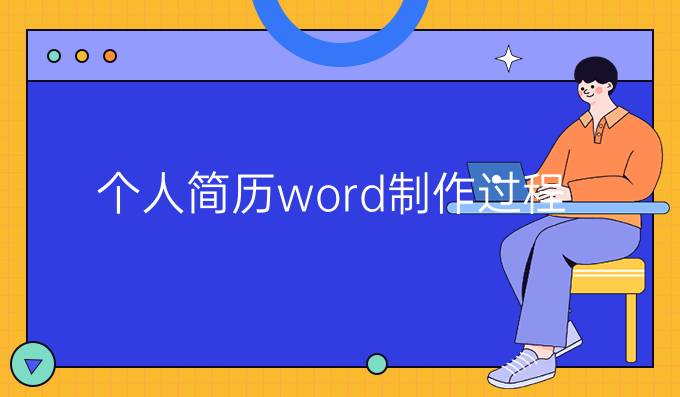
选择合适的模板
个人简历的制作首先需要选择合适的模板。Word软件内置了多种个人简历模板,可以根据自己的需求选择合适的模板进行修改和编辑。合适的模板可以让个人简历看起来更加整洁、专业,给用人单位留下良好的印象。
打开Word软件
首先,打开Word软件,在新建文档界面选择“个人简历”选项,然后点击“创建”按钮。Word会自动为您生成一份个人简历模板。
修改个人信息
接下来,需要修改个人信息。点击模板中的个人信息部分,将光标移至相应位置,然后输入您的姓名、联系方式、邮箱等个人信息。确保这些信息准确无误,方便用人单位与您联系。
填写个人简历内容
然后,需要填写个人简历的各个部分。在模板中,通常会包含个人信息、教育背景、工作经历、技能和专业证书、项目经验、自我评价等内容。根据自己的实际情况,逐个填写这些部分,突出自己的优势和特点。
调整格式和排版
最后,需要对个人简历的格式和排版进行调整。可以调整字体、字号、行距等,使得整份简历看起来更加美观和易读。同时,还可以调整段落的缩进和对齐方式,使得整个文档更加整洁和规范。
保存和导出个人简历
完成所有编辑和调整后,需要保存和导出个人简历。首先,点击Word软件左上角的“文件”选项,然后选择“另存为”命令,在弹出的对话框中选择保存的位置和文件名,并选择保存格式为Word文档(.docx)。点击“保存”按钮,即可将个人简历保存到本地。
导出为PDF格式
除了保存为Word文档,还可以将个人简历导出为PDF格式。PDF格式的文档在不同操作系统和设备上都可以保持较好的兼容性和稳定性,方便与他人共享和打印。在保存时,选择保存格式为PDF即可将个人简历导出为PDF格式。
打印个人简历
如果需要将个人简历打印出来,可选择打印选项。点击Word软件左上角的“文件”选项,然后选择“打印”命令,在打印预览界面中进行调整和设置,最后点击“打印”按钮即可将个人简历打印出来。
总结
个人简历的制作过程包括选择合适的模板、修改个人信息、填写个人简历内容、调整格式和排版、保存和导出个人简历等步骤。通过使用Word软件进行制作,可以更加方便和高效地完成个人简历的制作。希望以上内容对您有所帮助,如果您还有任何问题,请随时联系我们的客服。